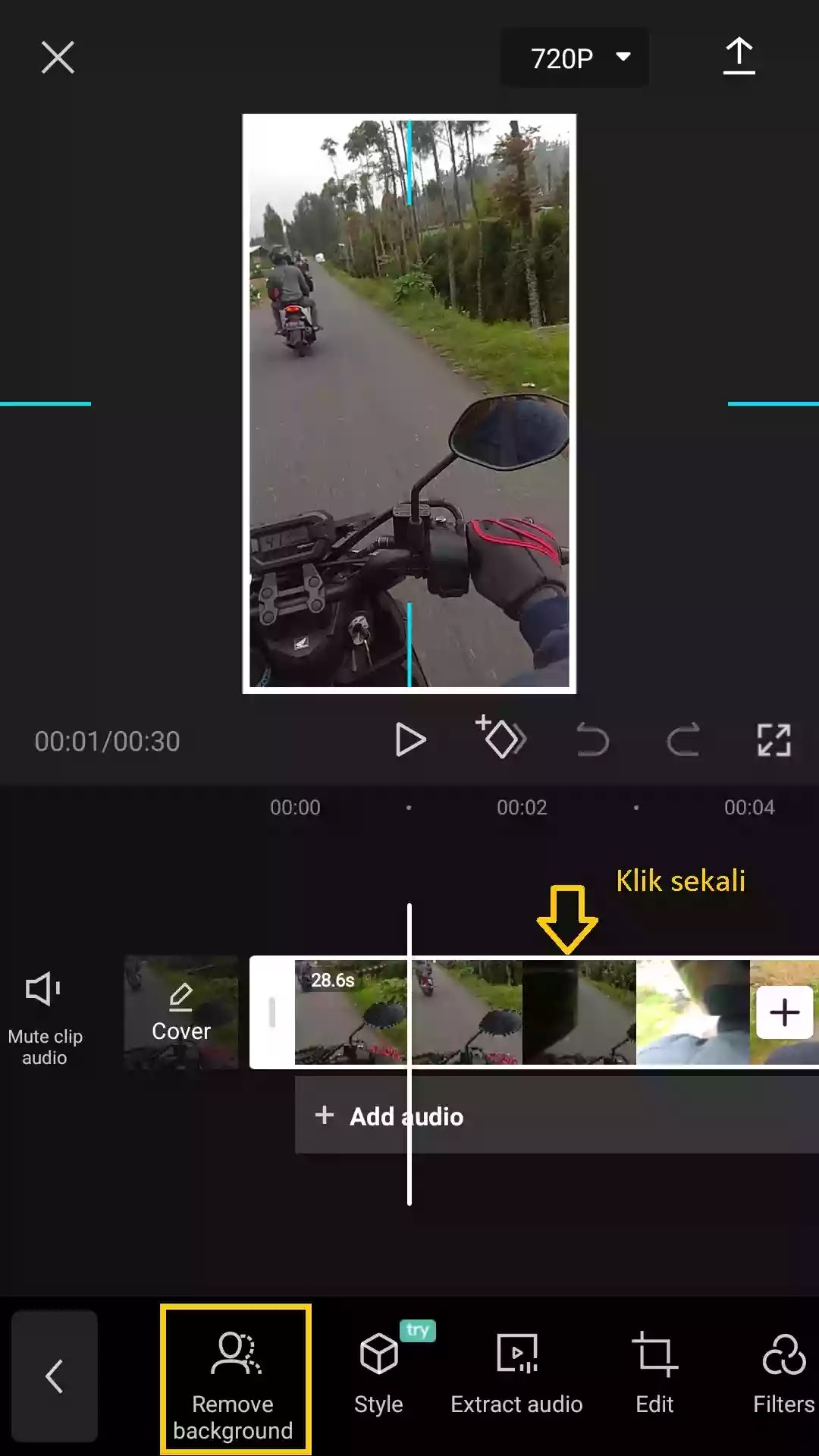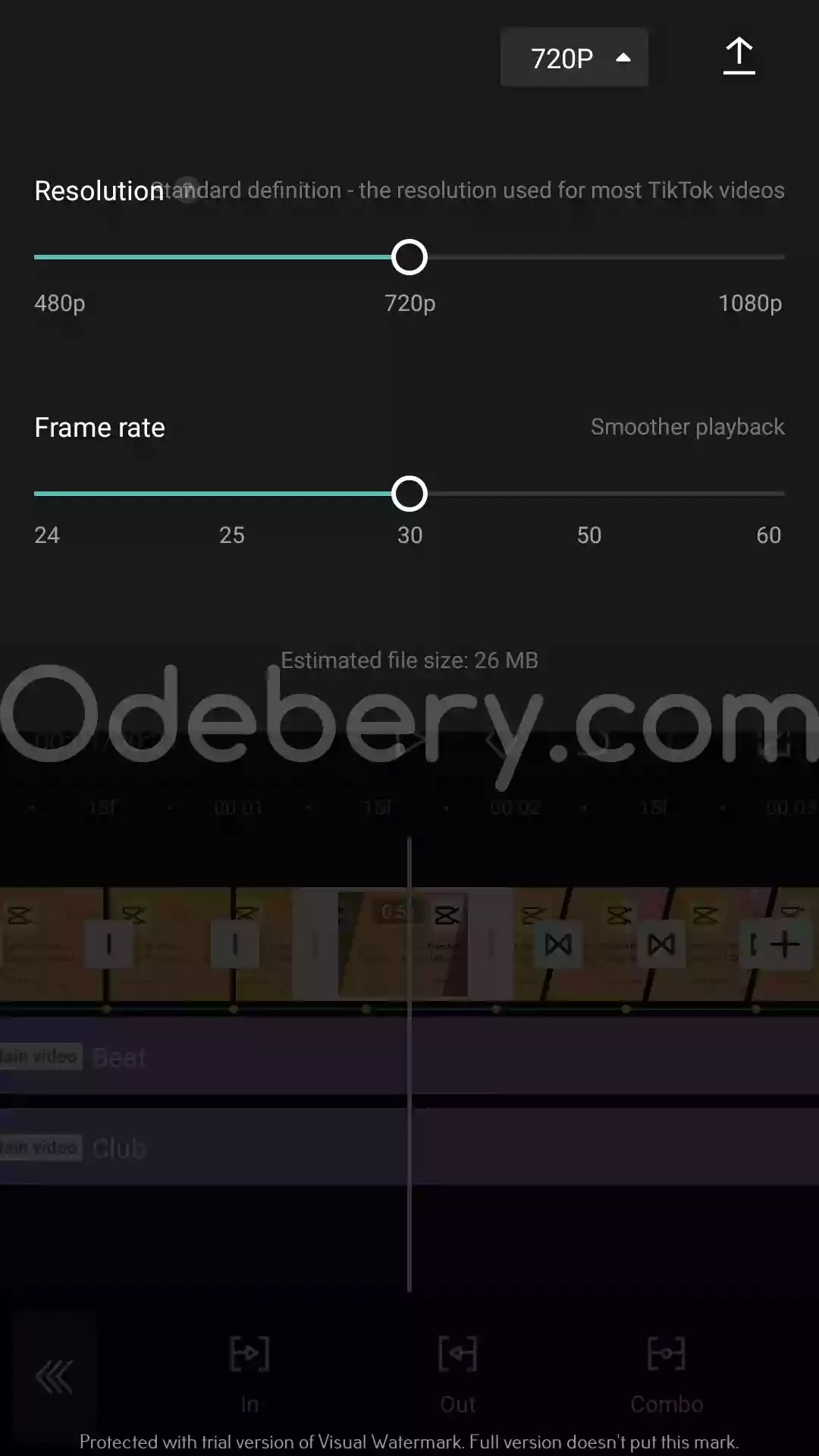Bagaimana cara menghapus background video di capcut? Sebenarnya ini simpel banget. Tapi kalau belum tau ya tetep bingung juga sih.
Jadi di aplikasi capcut ini ada fitur yang namanya Background Eraser. Nah kita akan memanfaatkan fitur ini buat menghapus latar belakang video.
Langsung saja kita pelajari caranya berikut ini
Daftar Isi Artikel(toc)
Cara Menghapus Background Video di CapCut
1. Menghapus Background Video
Pertama buka aplikasi CapCut kamu, lalu buatlah Project Baru.
Setelah itu tambahkan video yang ingin dihapus backgroundnya. Lalu pilih Add.
Atau bisa menggunakan project yang sudah ada.
Setelah itu klik video sekali, lalu geser menu di bagian bawah tersebut ke arah kiri.
Kemudian pilih Remove Background lalu tunggu hingga proses penghapusan latar belakang video sampai 100%.
Sampai sini tutorialnya sudah selesai. Kamu telah berhasil menghapus background video di capcut.
Baca juga: Cara Menggunakan Aplikasi CapCut Untuk Pemula(alert-passed)
2. Exporting Video
Seperti biasa, setelah selesai langsung saja kita simpan videonya. Pilih kualitas 480p, 720p atau 1080p sesuai kebutuhan.
Kalau sudah pilih ikon Upload dan tunggu hingga proses Exporting video selesai.
Baca juga: Cara Menambahkan Foto di Video CapCut (alert-passed)
Sayangnya kalau warna objek mirip dengan latar belakang, bisa - bisa objeknya ikutan kehapus.
Jadi harus milah warna supaya objek ngga mirip dengan background pada video. Semoga artikelnya bermanfaat - odebery.com.